SAMLを使用したSSOの構成
この記事では、SAML を使用してアカウント コンソールと Databricks ワークスペースに対して認証するようにシングル サインオン (SSO) を構成する方法について説明します。Okta で SAML SSO を構成するデモについては、「 SAML SSO を使用して Databricks アクセスを保護する」を参照してください。
アカウントでのシングル サインオンの概要については、「 Databricks で SSO を構成する」を参照してください。
SAMLを使用したSSOの有効化
以下の手順は、SAML 2.0を使用してアカウントコンソールユーザーを認証する方法になります。
シングル サインオン テスト中に Databricks からロックアウトされるのを防ぐために、Databricks では、アカウント コンソールを別のブラウザー ウィンドウで開いたままにしておくことをお勧めします。 また、セキュリティキーを使用して緊急アクセスを構成して、ロックアウトを防ぐこともできます。 ロックアウトを防ぐための緊急アクセスを参照してください。
-
アカウントコンソールのSSOページを表示し、SAML URLをコピーします。
- アカウント管理者として、 アカウントコンソール にログインし、サイドバーの [設定 ]アイコンをクリックします。
- 「認証 」タブをクリックします。
- 「認証」 の横にある 「管理 」をクリックします。
- [ ID プロバイダーによるシングル サインオン ] を選択します。
- 「 続行 」をクリックします。
- [ID プロトコル ] で [SAML 2.0 ] を選択します。
- [Databricks リダイレクト URL ] フィールドの値をコピーします。Databricks SAML URL は、後の手順で必要になります。
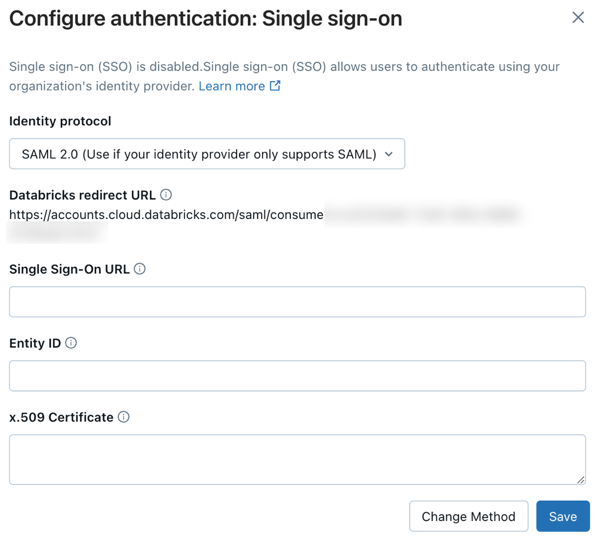
- アカウント管理者として、 アカウントコンソール にログインし、サイドバーの [設定 ]アイコンをクリックします。
-
別のブラウザウィンドウまたはタブを開き、IDプロバイダーでDatabricksアプリケーションを作成します。
-
IDプロバイダー(IdP)に移動します。
-
新しいクライアントアプリケーション(Web)を作成します。
- 必要に応じて、ID プロバイダーのドキュメントを使用します。
- SAML URLフィールド(リダイレクトURLと呼ばれる場合もあります)には、DatabricksページからコピーしたDatabricks SAML URLを使用します。
-
新しいDatabricksアプリケーションから以下のオブジェクトとフィールドをコピーします。
- x.509証明書 :DatabricksとIDプロバイダー間の通信を保護するためにIDプロバイダーから提供されるデジタル証明書
- ID プロバイダのシングルサインオン (SSO) URL 。 これは、ID プロバイダーで SSO を開始する URL です。 SAML エンドポイントと呼ばれることもあります。
- IDプロバイダー発行者 :これはSAML IDプロバイダーの一意の識別子です。エンティティIDまたは発行者URLと呼ばれることもあります。
-
-
IDプロバイダーを使用するようにDatabricksアカウントを設定します。
- ブラウザーのタブまたはウィンドウに戻り、Databricks アカウント コンソールの SSO ページを表示します。
- ID プロバイダーの Databricks アプリケーションから、シングル サインオン URL、ID プロバイダー エンティティ ID、x.509 証明書のフィールドを入力するか貼り付けます。
- [ 保存 ]をクリックします。
- [SSOのテスト] をクリックして、SSO設定が正しく機能していることを確認します。
- [SSOを有効にする] をクリックして、アカウントのシングルサインオンを有効にします。
- SSOを使用したアカウントコンソールログインをテストします。
-
すべてのアカウントユーザーに、IDプロバイダー内のDatabricksアプリケーションへのアクセス権を付与します。アプリケーションへのアクセス権を変更する必要がある場合があります。
統合ログインを構成し、Databricks にユーザーを追加する
SSO を構成した後、Databricks では、統合ログインを構成し、SCIM プロビジョニングを使用してアカウントにユーザーを追加することをお勧めします。
-
統合ログインの設定
統合ログインを使用すると、Databricks ワークスペースでアカウント コンソールの SSO 構成を使用できます。 アカウントが 2023 年 6 月 21 日より後に作成された場合、または 2024 年 12 月 12 日より前に SSO を構成しなかった場合、すべてのワークスペースでアカウントで統合ログインが有効になっており、無効にすることはできません。 統合ログインを設定するには、「 統合ログインを有効にする」を参照してください。
-
Databricks にユーザーを追加する
ユーザーがログインするには、Databricks にユーザーを追加する必要があります。 Databricks では、SCIM プロビジョニングを使用して、ユーザーとグループを ID プロバイダーから Databricks アカウントに自動的に同期することをお勧めします。 SCIM は、ID プロバイダーを使用して Databricks でユーザーとグループを作成し、適切なレベルのアクセス権を付与することで、新しい従業員やチームのオンボーディングを効率化します。 「SCIM を使用した ID プロバイダーからのユーザーとグループの同期」を参照してください。
有効期限が切れる SAML 証明書を置き換える
SAML 証明書の有効期限が近づいたら、Databricks で更新する必要があります。このプロセスでは、SSO を一時的に無効にし、証明書を更新してから、SSO を再度有効にします。
SSOが無効になっている場合:
- SSO 設定は削除されませんが、設定を編集することはできます。
- SSO を再度有効にするまで、ユーザーは SSO を使用できません。
- 緊急アクセス ユーザーは、引き続きパスワードと MFA を使用してログインできます。 ロックアウトを防ぐための緊急アクセスを参照してください。
有効期限が切れる SAML 証明書を置き換えるには、次の手順を実行します。
- 新しいフェデレーション メタデータ XML を ID プロバイダーからエクスポートします。このファイルには、Databricks に必要な新しい x.509 証明書が含まれています。
- アカウント管理者として、 アカウントコンソール にログインし、サイドバーの [設定 ]アイコンをクリックします。
- 「認証 」タブをクリックします。
- 「認証」 の横にある 「管理 」をクリックします。
- [ SSO を無効にする ] をクリックします。
- [x.509 証明書 ] フィールドの既存のテキストを、ID プロバイダーからの新しい x.509 証明書に置き換えます。
- 「 SSOを有効にする 」をクリックします。
- SSOを使用したアカウントコンソールログインをテストします。
SAML SSO のトラブルシューティング
次の表に、SSO 認証中に発生する可能性のある SAML エラー コードを示します。各エントリには、機械で読み取り可能なエラー名、詳細な説明、およびトラブルシューティングの推奨される次の手順が記載されています。この情報を使用して、ワークスペース内の SAML 認証の問題を迅速に特定して解決します。
エラー名 | 詳細 | 次のステップ |
|---|---|---|
| 入力されたユーザー名は、このワークスペースまたはアカウントに関連付けられていません。 | ユーザーが Databricks ワークスペースまたはアカウントに追加されていることを確認します。ユーザー プロビジョニングが自動化されている場合 (SCIM の使用など)、SCIM が機能していることを確認します。 エラーメッセージ、ユーザーのEメールアドレス、ログイン試行のタイムスタンプを添えて Databricks サポートに連絡してください。 |
| この Databricks ワークスペースでは SAML 認証が有効になっていません。 | ワークスペース設定で SAML を有効にします。 Databricks 管理者または Databricks サポートに、エラー メッセージと共に連絡してください。 |
| IdP メタデータまたは設定が無効であるため、SAML リクエストを作成できませんでした。 | IdP メタデータで欠落しているフィールドや無効なフィールドがないか確認します。ACS URL とエンティティ ID の設定を確認します。 エラーメッセージ、メタデータファイル、および ACS URL を使用して IdP サポートに連絡してください。 |
| SAML アサーションの有効期限が切れているか、まだ有効ではありません。 | IdP と Databricks のシステム クロックが同期されていることを確認します (NTP を使用)。 エラーメッセージ、ブラウザのHAR、およびIdPログを使用してIdPサポートに連絡してください。 |
| SAML 応答は署名されていませんが、署名が必要です。 | IdP で SAML 応答の署名を有効にします。 エラーメッセージとIdP設定の詳細をIdPサポートに問い合わせてください。 |
| SAML アサーションは署名されていませんが、署名が必要です。 | IdP が SAML 設定でアサーションに署名していることを確認します。 エラーメッセージとIdP設定の詳細をIdPサポートに問い合わせてください。 |
| SAML レスポンスまたはアサーションに署名が見つかりませんでした。 | SAML レスポンスまたはアサーションが署名されていることを確認します。 エラーメッセージと完全なSAML応答を添えてIdPサポートに連絡してください。 |
| SAML レスポンスまたはアサーションの署名が無効です。 | Databricks で正しい公開キーが構成されていることを確認します。 エラーメッセージとIdP設定の詳細をIdPサポートに問い合わせてください。 |
| ログインに必要な NameID が SAML アサーションにありません。 | IdP を更新して、アサーションに NameID を含めます。 エラーメッセージ、IdP 設定の詳細、および SAML 属性マッピング設定を IdP サポートに問い合わせてください。 |
| SAML 要求を初期化できません。Databricks は、エンティティ ID または SSO URL が正しくないか見つからないため、IdP に中継する SAML 要求を作成できませんでした。 | Databricks の構成が IdP と一致していることを確認します。エンティティID(IdP発行者IDまたはURL)とSSO URLを確認します。 Databricks と IdP のサポートに、エラーメッセージと IdP 設定の詳細を問い合わせてください。 |
| SAML 応答の検証に失敗しました。Databricks は IdP からの SAML 応答を検証できませんでした。 | SAML 応答を調べて、検証エラーを確認します。 エラーメッセージ、SAML応答、および検証エラーメッセージを使用してIdPサポートに連絡してください。 |